没有网络是非常痛苦的事情,如果您的笔记本电脑无线网络连接不上怎么办呢?小编通过网上收集了关于笔记本电脑无线网络连接不上的方法,今天整理给大伙看下,希望能帮助您解决无线网络的问题。
有时候我们把笔记本电脑的系统升级完成后,发现笔记本电脑无线网络连接不上怎么办呢?导致无线网络连接不上的原因有很多,大多数都有具体的解决方案,下面小编给您分析下笔记本电脑无线网络连接不上常见的解决方案。
想要学习系统安装技术没有门路?想要轻松重装系统吗?下面的推荐可以帮助到您,让您秒变装机大神!
相关推荐:
操作步骤如下:
1、右击右下角网络图标,打开网络和共享中心。下图:
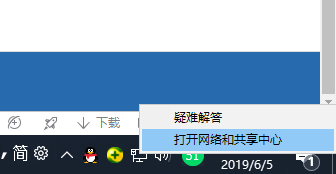
无线网络电脑图解1
2、点击更改适配器设置。

无线网络电脑图解2
3、右击WLAN图标,选择启用。

笔记本电脑图解3
4、接着我们在网络连接的界面可以看到所用的无线网络,点击一个输入密码可以连接上了。
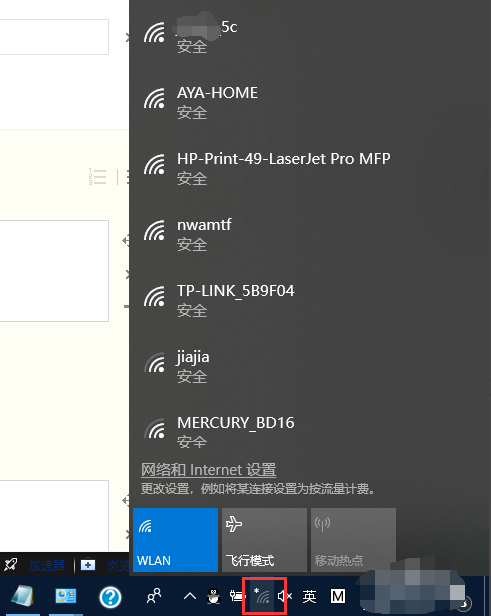
无线网络电脑图解4
5、输入密码后点击下一步。
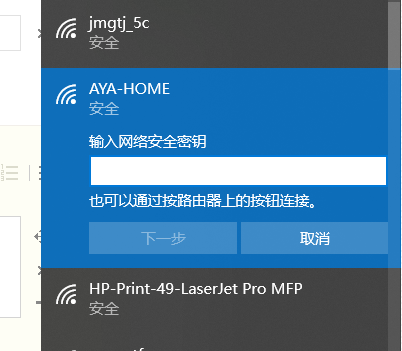
电脑无线网络连接不上电脑图解5
以上就是笔记本电脑无线网络连接不上的解决步骤。如果想要学习或者了解有关电脑系统安装的教程,小白这边准备了一套详细的教程,如果不懂还有技术客服免费帮助您解决,让您由小白秒变装机大神。
相关推荐:
Copyright ©2018-2023 www.958358.com 粤ICP备19111771号-7 增值电信业务经营许可证 粤B2-20231006